抖音屏蔽私信消息的方法 抖音如何屏蔽对方私信
更新时间:2024-02-23 10:24:14作者:run
在抖音上,私信是用户之间交流互动的重要方式,有时候我们可能不希望收到某些人的私信,这时就需要对其进行屏蔽操作。那么抖音如何屏蔽对方私信呢?通过抖音屏蔽私信消息的方法,可以有效避免不必要的骚扰和干扰,让用户在抖音上拥有更好的交流体验。
操作方法:
1.在手机中点击打开抖音APP进入后,在页面的右下角点击“我”进入,再在我的页面右上方点击三条横线的图标打开。
2.这时图标下会弹出一个窗口,在其中点击选择“我的客服”这一项进入。
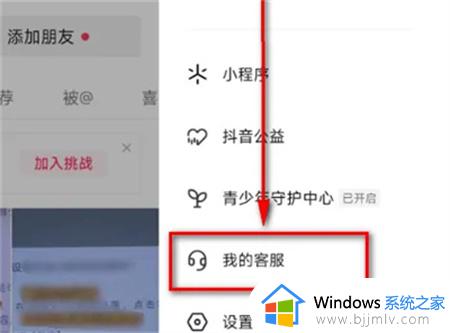
3.接下来,在客服中心页面里点击“安全中心”进入。
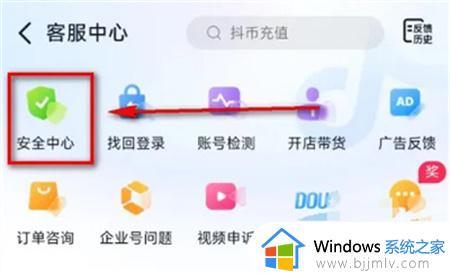
4.在抖音安全中心页面里有一个“一键防网暴”的功能,看到后在上面点击。
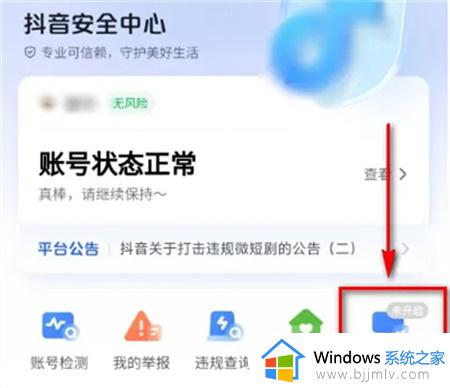
5.页面跳转后在其中找到“隐私设置”,并在上面点击进入。
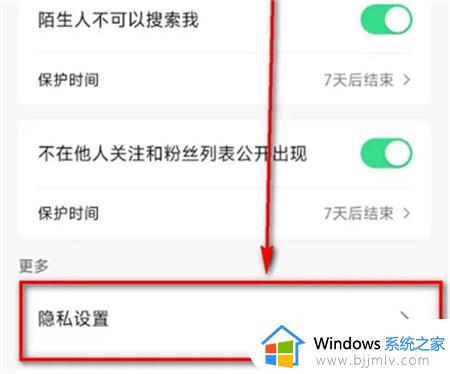
6.在隐私设置页面里点击选择“私信”功能。
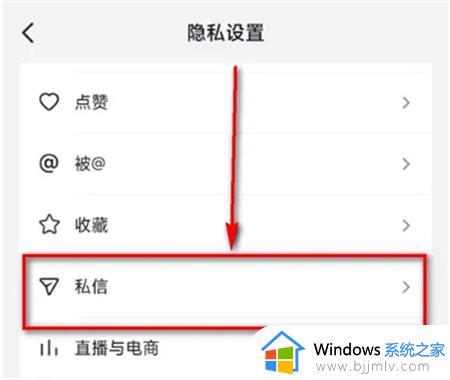
7.最后,在进入的页面里找到“智能屏蔽”后,在它的后面会看到有一个开关按钮,在上面点击设置为绿色即为开启该功能。
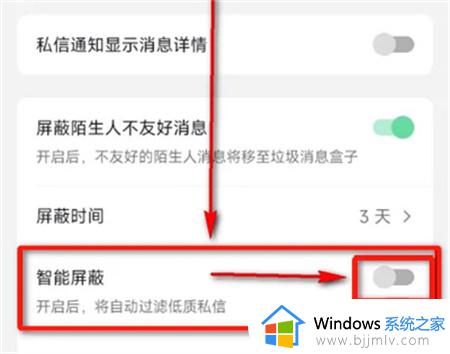
以上就是抖音屏蔽私信消息的方法的全部内容,还有不懂得用户就可以根据小编的方法来操作吧,希望能够帮助到大家。
抖音屏蔽私信消息的方法 抖音如何屏蔽对方私信相关教程
- 抖音自动私信回复怎么设置 如何设置抖音私信自动回复
- 抖音商家店铺怎么注销 如何注销抖音店铺信息
- 怎么把抖音表情搬到微信 如何把抖音的表情弄到微信
- 抖音不能微信支付怎么回事 抖音已无法使用微信的解决方法
- 微信视频号的私信能关闭吗 微信视频号如何关闭私信
- 抖音实名认证怎么解除 抖音实名认证的取消方法
- 怎么关掉微信消息提示音 如何关闭微信消息提示声音
- 微信视频号私信恢复的步骤 微信视频号的私信怎么恢复
- uc浏览器屏蔽网站怎么解除 uc浏览器取消网址屏蔽的方法
- 抖音如何无痕浏览别人作品 抖音怎么无痕浏览对方视频
- 惠普新电脑只有c盘没有d盘怎么办 惠普电脑只有一个C盘,如何分D盘
- 惠普电脑无法启动windows怎么办?惠普电脑无法启动系统如何 处理
- host在哪个文件夹里面 电脑hosts文件夹位置介绍
- word目录怎么生成 word目录自动生成步骤
- 惠普键盘win键怎么解锁 惠普键盘win键锁了按什么解锁
- 火绒驱动版本不匹配重启没用怎么办 火绒驱动版本不匹配重启依旧不匹配如何处理
电脑教程推荐
win10系统推荐